U盘是我们大家使用最多的存储设备,可是在电脑需要重装的时候,制作好的U盘启动盘安装好系统后,会出现U盘无法正常格式化的情况,下面小编介绍U盘无法格式化的教程。

一:先检查U盘有没有损坏。
(1)U盘插入电脑USB接口,看看我的电脑有没有U盘的盘符。
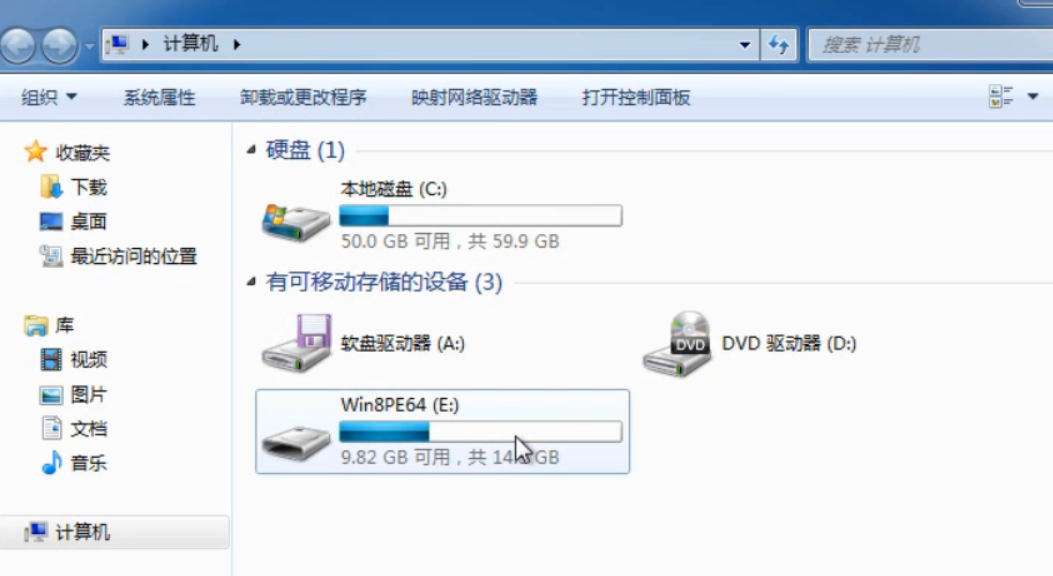
(2)其次电脑下载个DG分区工具,打开DG分区工具,软件会识别出U盘。
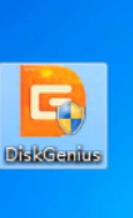
(3)进入界面,选左边的U盘的名称,再点上面栏的快速分区。
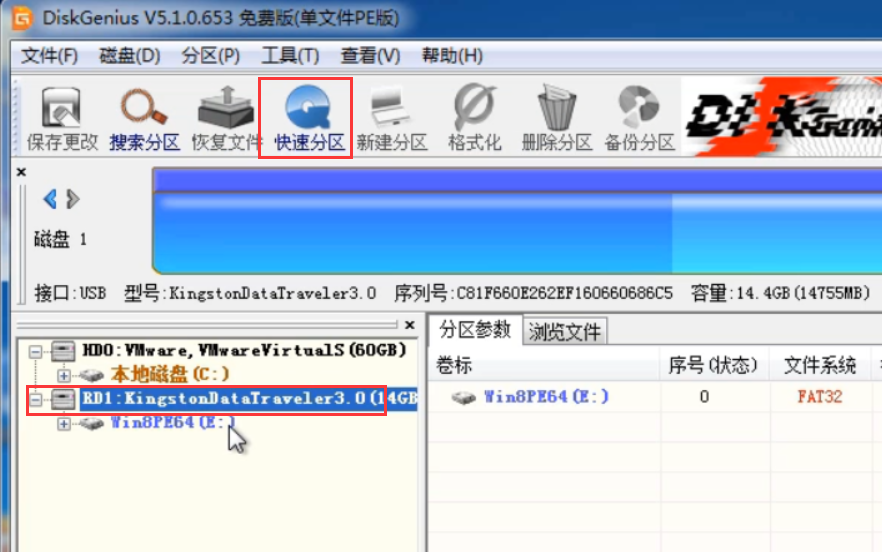
(4)弹出的框,再选自定义一个区,再把高级设置的格式设置为NTFS。U盘里的文件拷贝出来就点确定。再弹出的框点是。
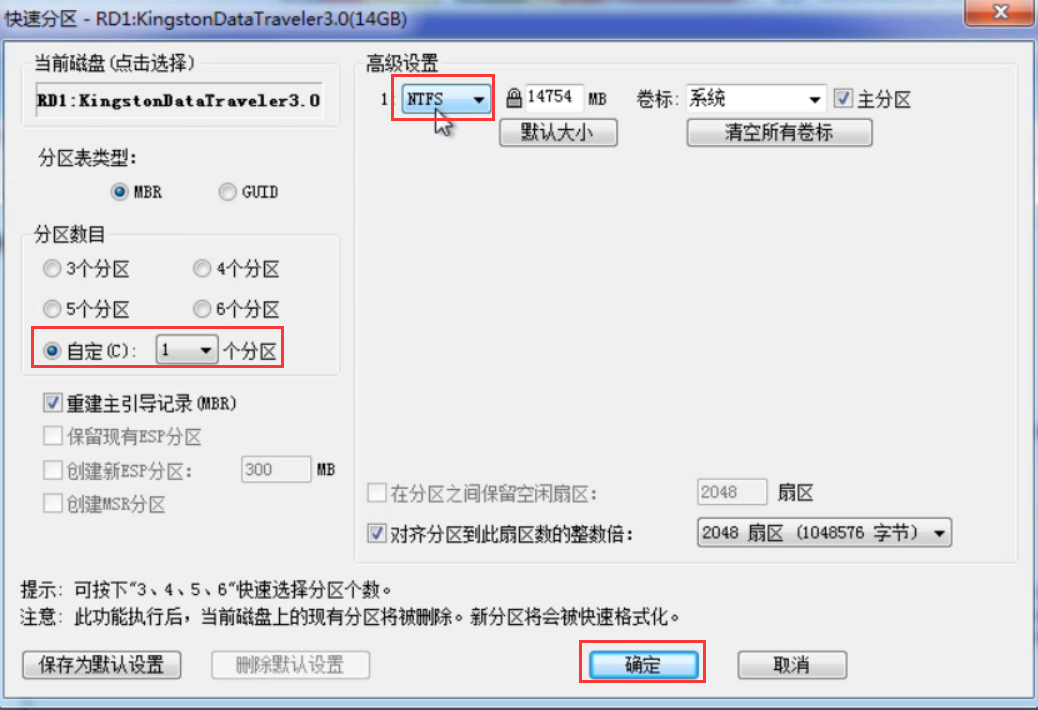
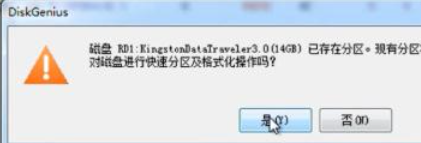
(5)确定好了,关掉DG分区软件,再打开我的电脑,可以看到U盘格式化成功了。
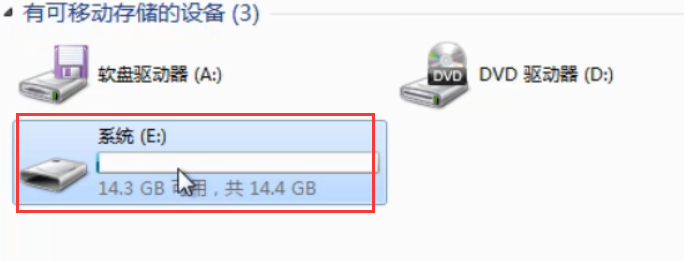
二:可能是电脑系统有病毒。
(1)用360安全软件或者电脑管家查杀电脑的病毒。
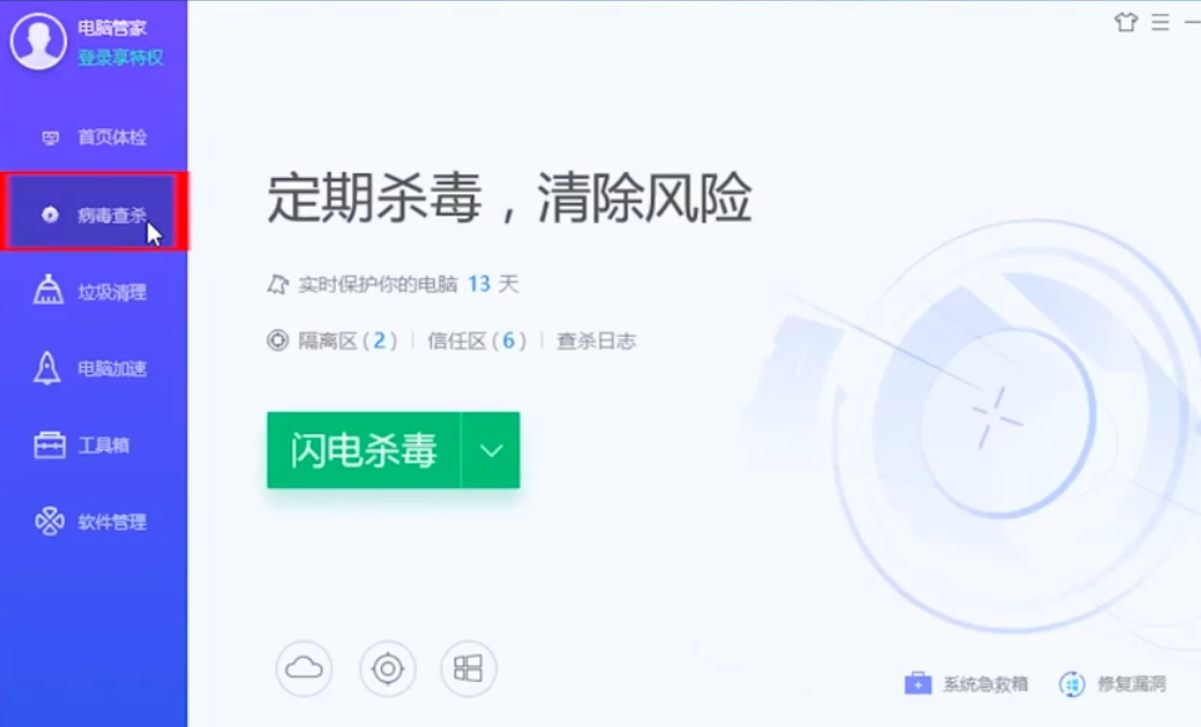
(2)如果扫描出来有病毒,就点立即处理即可。
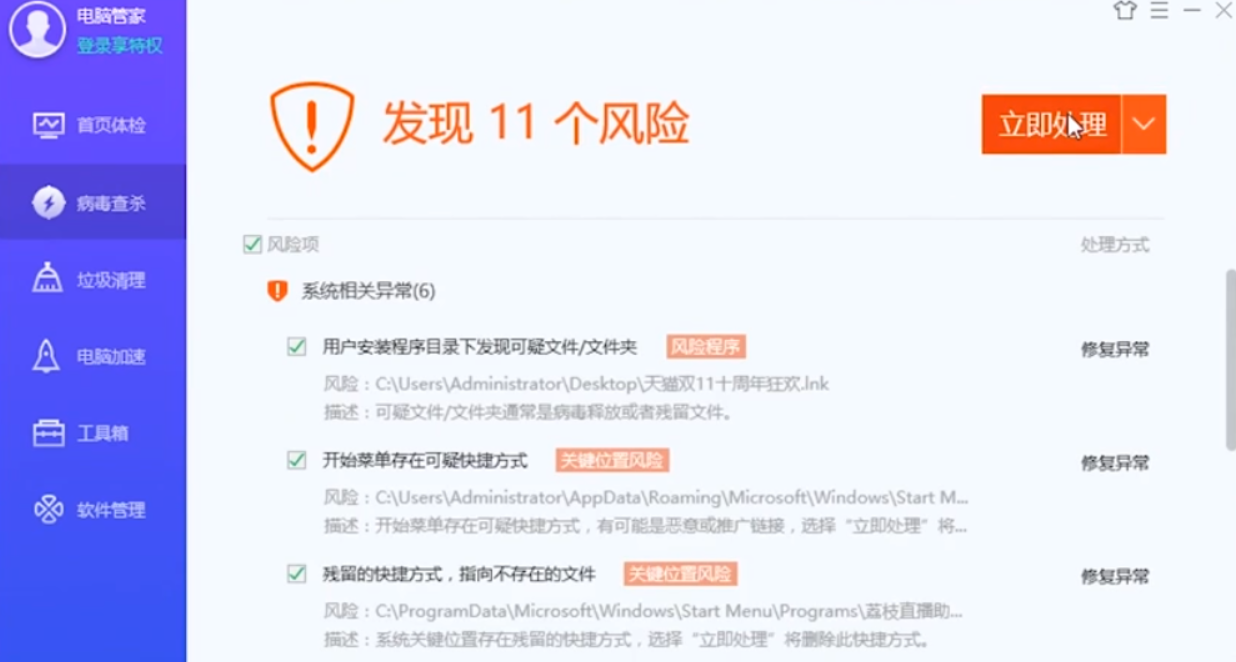
(3)可以去我的电脑格式化U盘了。
三:可用命令强制格式化U盘。
(1)同时按“Win+R”组合键,打开运行对话框,输入CMD进入MSdos界面。
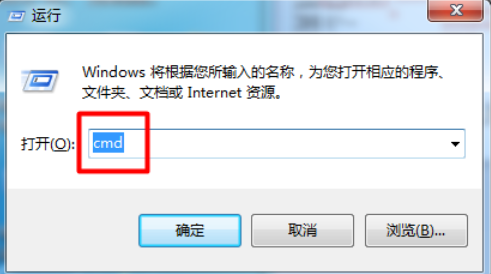
(2)输入命令“Format X: /x”,其中X:代表U盘的盘符。就如本人的U盘是E,把X都改为E就可以了。
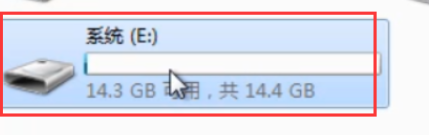
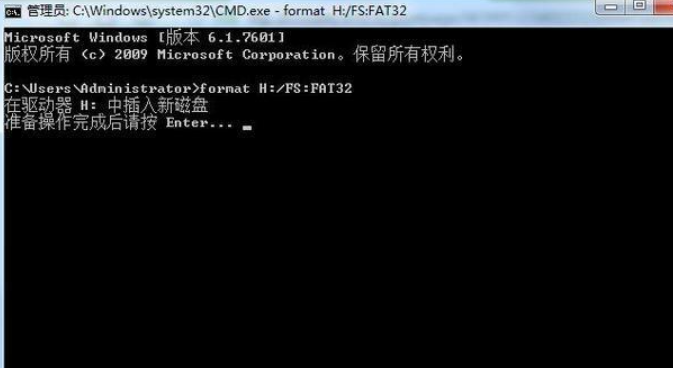
(3)输入完毕,按下回车键。

(4)可以格式化了,系统会提示你,格式化已完成。
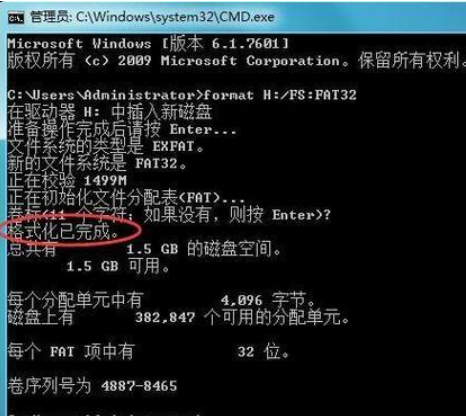
以上是U盘无法格式化常见的原因和解决方法,大家是不是可以把U盘格式化了呢?关注7EN网站,每天学习电脑的小技巧哦!
Copyright ©2018-2023 www.958358.com 粤ICP备19111771号-7 增值电信业务经营许可证 粤B2-20231006